Windows 10強制アップグレードの回避手順(2015年10月定例Windows Update)
2015年10月の定例Windows Update(10月13日深夜開始)について、「勝手にWindows 10にアップグレードされた」という事例が出ているようです。
Windows Updateで半強制的にWindows10にアップグレードされてしまう問題(2015年10月)
http://freesoft.tvbok.com/cat97/2015-2016/to_force_windows10.html
Windows 10のレビューはまだ書いていないのですが、試しに入れて使った結論から言うと、「Windows 8と同等かそれ以上にタブレット向けになっていて、『パソコン』としては使いづらい」となります。また、Windows 10では、秘密裡に各種のデータがマイクロソフトに送られている上に、一部は送信を停止できないようです。
(参考:2件とも情報源は同じ)
Windows 10のプライバシー設定をすべてオフにしても、Microsoftとの通信は止められない? | スラド IT
http://it.srad.jp/story/15/08/15/2122239/
Windows 10はプライバシー設定をオフにしてもMicrosoftのサーバにデータを送信していることが判明 - GIGAZINE
http://gigazine.net/news/20150818-windows-10-privacy/
ここからは各自の判断となりますが、少なくともWindows 10への無償アップグレード期間は来年7月まで続くため、現時点では避けておくのも1つの判断といえます。
冒頭のサイト(Windows Updateのトラブルでは割と定番)でも対応方法があるんですが、ここではもう少し細かく応急手順を示したいと思います。基本的にWindows 7でもWindows 8/8.1でも同じです(なお、Vistaは元々無償アップグレードの対象外です)。
応急手順
(1)Windows Update画面を表示
コントロールパネルから「Windows Update」を選択します。カテゴリー表示になっている場合は「システムとセキュリティ」の中にあります。
※1:Windows 7なら「スタートメニュー」の「すべてのプログラム」にもあります。
※2:Windows 8/8.1でコントロールパネルを出す方法はたくさんあります。下記参照。
Windows8のコントロールパネルの開き方
http://freesoft.tvbok.com/win8/controlpanel.html
(2)Windows Updateの設定変更
多くの人は、Windows Updateの設定が、「更新プログラムを自動的にインストールする(推奨)」になっていると思います。しかし、これだと「自動的にWindows 10」になりかねません。従来、セキュリティ上「自動が望ましい」とされてきましたが、今回は非常時ということで、設定を緩和します。
このために、Windows Updateの「設定の変更」を選択します。
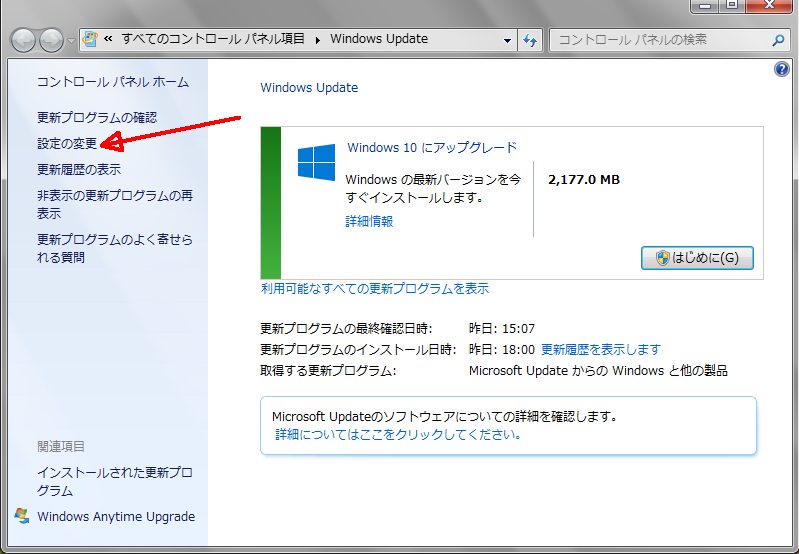
「重要な更新プログラム」の設定を「更新プログラムをダウンロードするが、インストールを行うかどうかは選択する」にします。
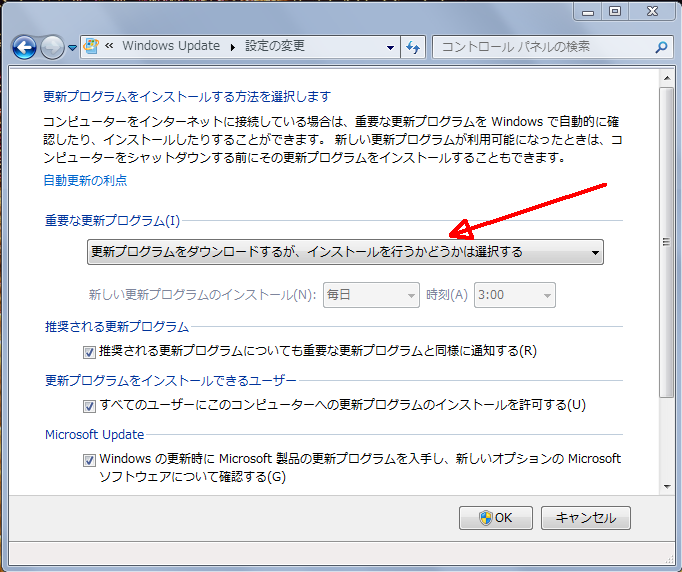
ウインドウ下部の「OK」ボタンを押して、変更を確定します。
(3)更新プログラムの確認
「OK」ボタンを押すと、Windows Updateの画面に戻ります。Windows 10が大きく表示されていますが、その下の「利用可能なすべての更新プログラムを表示」をクリックします。
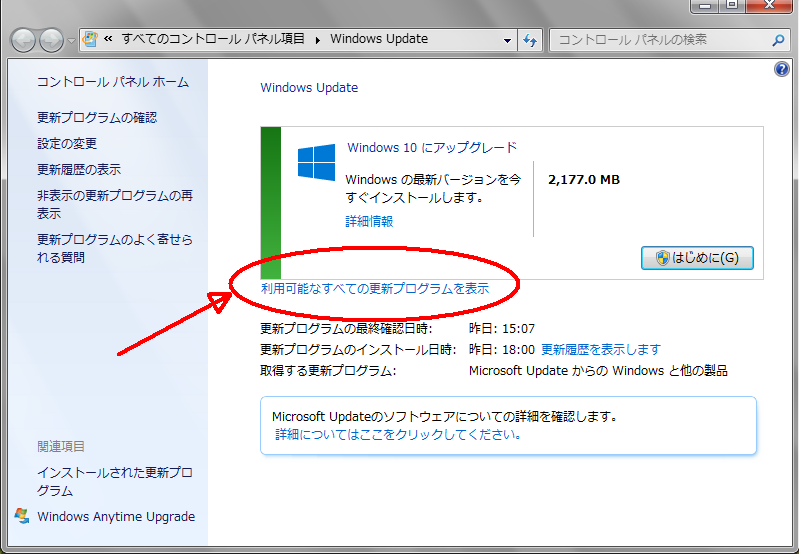
(4)オプション項目の確認
最初に表示されるのは重要な項目ですが、Windows 10へのアップグレードは、ここではなく「オプション」にあります。そこでオプション項目に表示を切り替えます。
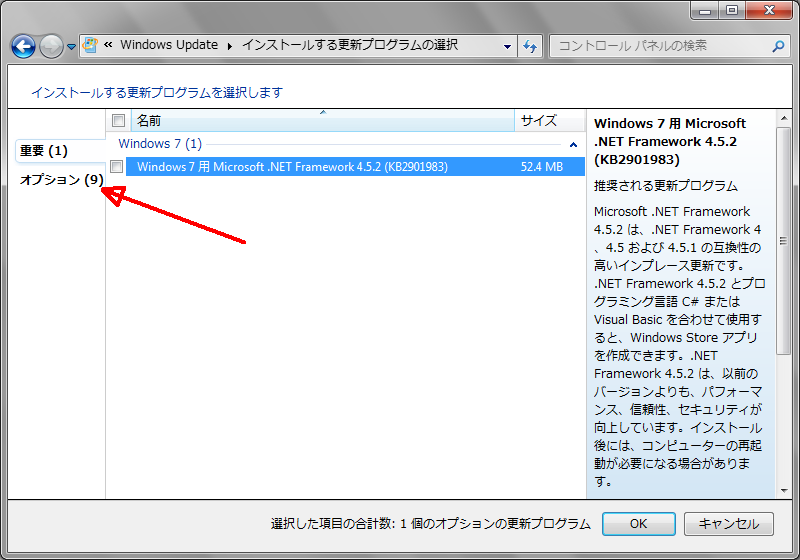
(5)Windows 10アップグレードの解除
オプションの中に「Windows 10 Home にアップグレード」「Windows 10 Pro にアップグレード」があった場合、チェックがついてないか確認します。チェックがついていたら、すぐ解除。
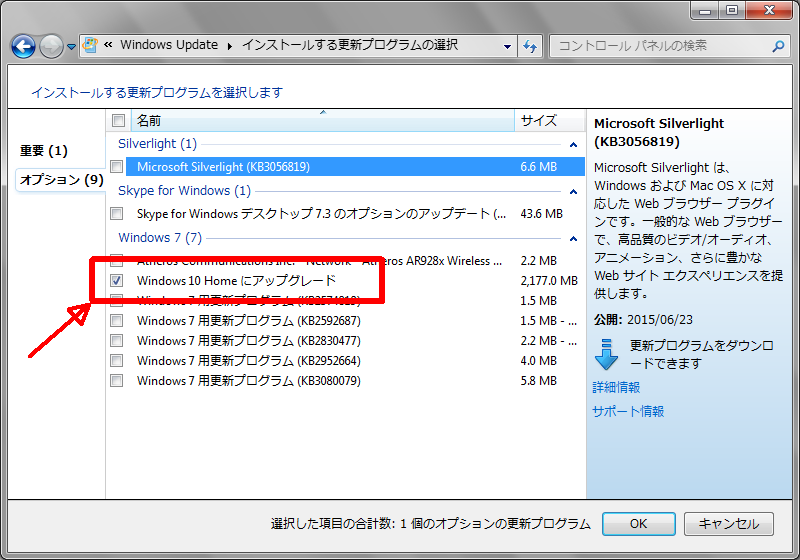
(6)重要な更新プログラムを確認
Windows 10を解除したら、左側の「重要」をクリックして、重要な更新プログラムの一覧に戻ります。
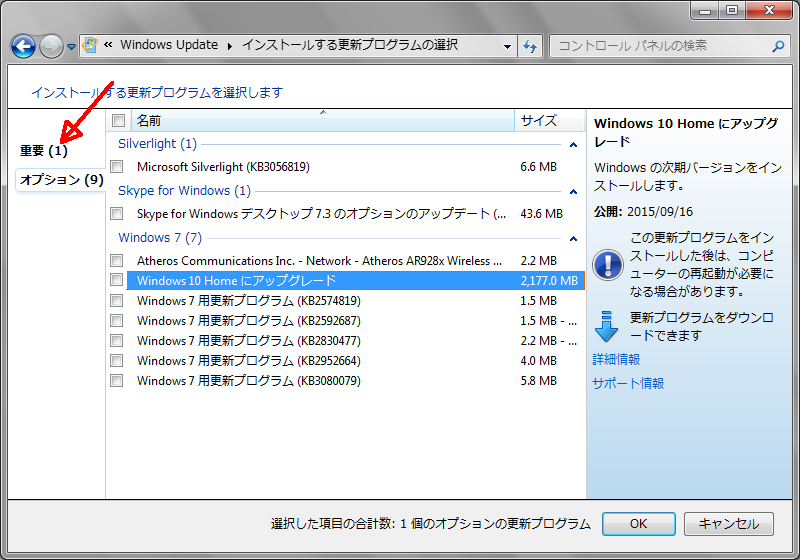
というのも、Windows 10アップグレードのチェックが入っていた場合、通常の重要な更新プログラムのチェックが全て解除されている場合があるのです(実際、自宅のパソコンの1台がそうなっていました)。基本的に、重要な更新プログラムは適用する必要があるため、チェックが解除されていたら、入れていきます。
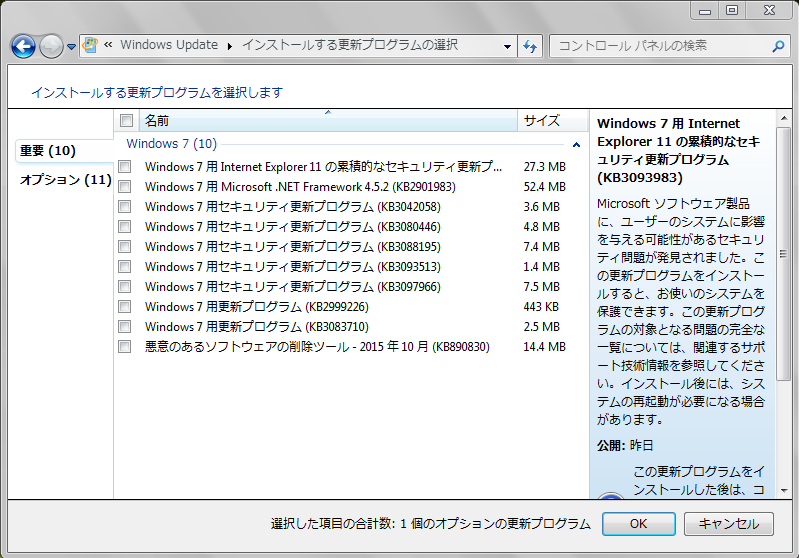
あとは、ウインドウ下部の「OK」ボタンを押して、普通に更新プログラムを適用します。
ちなみに、Windows 10アップグレードは、非表示にしても、すぐに復活する場合があるようです。なので、毎回この手順を実施する必要があります。根本的な対策もあるのですが、それは別途書きますね。
(追記)書きました。
Windows 10強制アップグレードの回避手順2(2015年10月中盤時点) - mekiku.com
http://mekiku.com/view.php?a=28
◀(前記事)Windows 10強制アップグレードの回避手順2(2015年10月中盤時点)
▶(次記事)medit 1.1.0を公開しました。
(一覧)[1.お知らせ (info)]